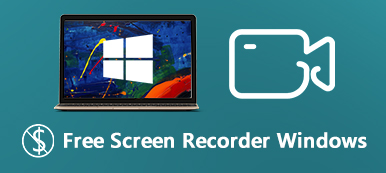Kiedy próbujesz stworzyć film instruktażowy lub nagrać swój wspaniały film z gry na komputerze i telefonie z systemem Android, DU Screen Recorder jest jednym z najlepszych wyborów. Jako darmowy, nie rootowy rejestrator ekranu do robienia filmów w wysokiej jakości, jest bardzo popularny wśród użytkowników Androida i komputerów PC. Poza tym możesz również znaleźć wiele funkcji edycji wideo i zdjęć.

Jeśli interesuje Cię rejestrator ekranu DU i chcesz dowiedzieć się więcej o programie i funkcjach, jesteś we właściwym miejscu. Ten fragment da ci najbardziej wszechstronne wskazówki na temat jak nagrywać Androida i komputer z DU Screen Recorder, proszę, nie przegap tego!
- Część 1: Instrukcja dla rejestratora ekranu DU
- Część 2: Jak nagrywać Android z DU Screen Recorder
- Część 3: Jak nagrać system Windows 10/11 za pomocą rejestratora ekranu DU
- Część 4: Najlepsze metody nagrywania iPhone'a na komputerze
Część 1: Instrukcja dla rejestratora ekranu DU
DU Recorder: Screen Recorder, opracowany przez DU Recorder Team, jest darmowy i lekki Oprogramowanie do przechwytywania i nagrywania ekranu Android. Jest oceniany jako najlepsza aplikacja do nagrywania ekranu na twoim Androidzie i komputerze. Doskonała aplikacja do nagrywania ekranu zapewnia zaawansowane funkcje i elegancki styl użytkowania; możesz zrobić piękny screencast wideo.
Możesz nagrywać dźwięk z mikrofonu, automatycznie dodawać filmy z sitodruku i inne doskonałe funkcje. Te wspaniałe cechy sprawiają, że program jest wygodny do tworzenia samouczków ekranowych, filmów promocyjnych i nagrań wideo czatowych itp. Podsumowując, rejestrator DU: Rejestrator ekranu może pomóc Ci nagrywać wszystko na swoim Androidzie lub komputerze!
Kluczowe cechy:
- Brak dostępu do roota, brak limitu czasowego, brak znaku wodnego i brak reklam w DU Screen Recorder
- DU Screen Recorder oferuje stabilne i płynne nagrywanie ekranu
- Dostępnych jest wiele rozdzielczości, liczba klatek na sekundę i liczba bitów
- Może wyświetlać operacje klikania w nagraniu
- Ruchome okno lub pasek powiadomień może pomóc w uzyskaniu większej kontroli nad nagrywaniem, które może być również ukryte w przypadku filmów bezramkowych
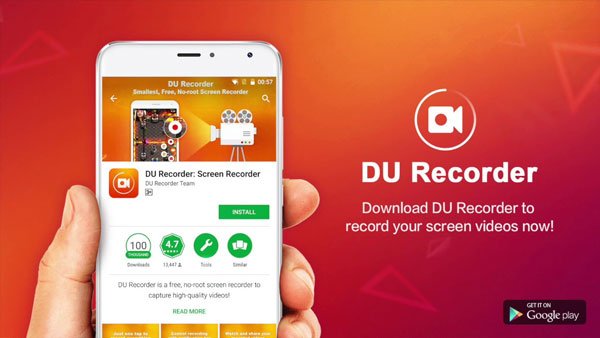
Możesz również chcieć wiedzieć: Jak nagrać ekran iPada w systemie iOS 17/16/15/14/13
Część 2: Jak nagrywać Android z DU Screen Recorder
Krok 1. Pobierz i zainstaluj DU Screen Recorder na telefon z Androidem z Google Play lub innych kanałów. Uruchom program na telefonie z Androidem.
Krok 2. Ustawienia jakości wideo, rozdzielczości wideo, nagrywania dźwięku, wyświetlania dotykowego, udostępniania opcji filmów i innych ustawień do nagrywania urządzeń z systemem Android.
Krok 3. Kliknij przycisk „Nagraj” po lewej stronie, aby nagrać wszystko, samouczek wideo, rozgrywkę i wszystkie czynności z DU Screen Recorder.
Krok 4. Dalej edytuj wideo wykonane przez DU Screen Recorder, takie jak przycinanie, kadrowanie, rozmycie, ścieg i narracja audio, aby zrobić wyjątkowe wideo.
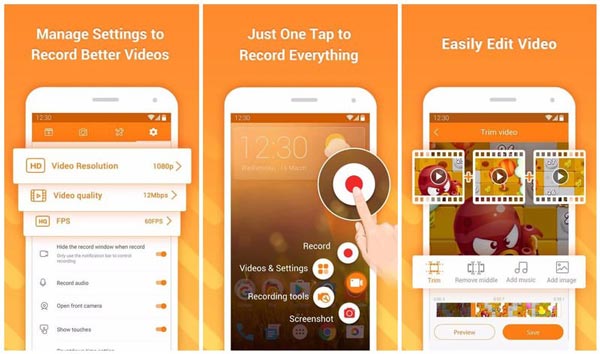
Nie przegap: Jak nagrać rozmowę telefoniczną w systemie Android
Część 3: Jak nagrać system Windows 10/11 za pomocą rejestratora ekranu DU
Oto kilka krok po kroku, jak używać DU Recorder: Screen Recorder do nagrywać na PC, Laptop i Windows:
Krok 1. Pobierz emulator Androida
Aby pobrać DU Screen Recorder na swój komputer, musisz najpierw zainstalować emulator Androida, który jest podobny do Xeplayera. Po instalacji uruchom XePlayer Android Emulator.
Krok 2. Zainstaluj rejestrator DU
Następnie przejdź do Sklepu Google Play, wyszukaj rejestrator DU: Nagrywarka ekranowa i kliknij Pobierz. Następnie zainstaluj ten rejestrator ekranowy zgodnie z instrukcjami na twoim komputerze. Możesz też zainstalować to oprogramowanie, wprowadzając plik APK z komputera do emulatora Android.
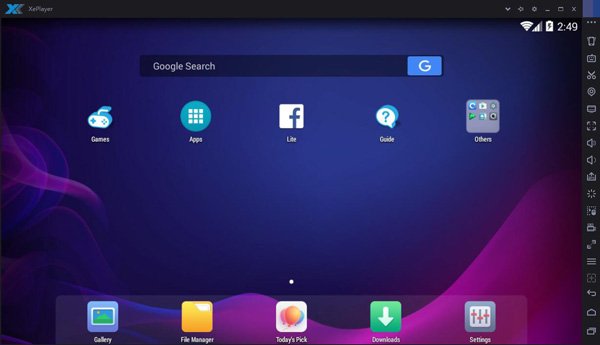
Krok 3. Nagrywaj filmy ekranowe
Teraz możesz użyć DU Recorder: Screen Recorder, aby jednym kliknięciem zrobić film wideo w systemie Windows. Istnieje wiele funkcji do łączenia, przycinania i edycji nagrań wideo.
Krok 4. Sprawdź i udostępnij filmy
Następnie możesz sprawdzić nagrane filmy za pomocą ruchomego okna i paska powiadomień. Po tym wszystkim, podziel się swoimi nagraniami z przyjaciółmi!
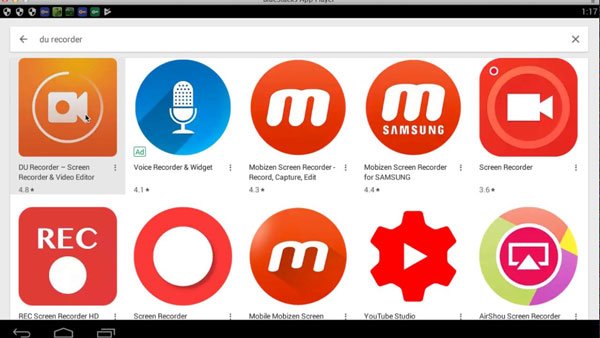
Część 4: Najlepszy alternatywny rejestrator ekranu dla systemu Windows
Apeaksoft Screen Recorder to kolejna potężna aplikacja do nagrywania ekranu o wysokiej rozdzielczości, która jest również bardzo zalecana dla użytkowników systemu Windows. W porównaniu z DU Recorder: Screen Recorder, Apeaksoft Screen Recorder daje więcej opcji przechwytywanie wideo z gry, chwyć filmy online, nagrywaj filmy z kamery internetowej lub rób zrzuty ekranu w swoich oknach. Co więcej, możesz z łatwością nagrywać wideo na pełnym ekranie lub w wybranym obszarze ekranu. Ogólnie rzecz biorąc, Apeaksoft Screen Recorder, jako darmowy program do nagrywania ekranu dla systemu Windows, zasługuje na pobranie i wypróbowanie.
- Może pomóc Ci nagrać prawie wszystkie filmy wideo, które chcesz nagrać, w tym gry online, kurs szkoleniowy, rozmowy przez Skype i tak dalej.
- Jesteś obsługiwany, aby podświetlić ruch kursora myszy, aby ułatwić śledzenie przechwytywania wideo z ekranu.
- Ten rejestrator ekranowy może również zapisywać wideo z kamery internetowej bezpośrednio na komputerze, umożliwiając nawet czatowanie z przyjaciółmi podczas nagrywania filmów.
- Po zakończeniu filmu możesz wyeksportować go do MP4 lub WMF i łatwo udostępniać w Internecie lub odtwarzać go na większości odtwarzaczy.
Wnioski:
Powyżej znajdują się wszystkie informacje dotyczące korzystania z rejestratora ekranu DU do nagrywania komputerów, laptopów i Windows. W tym artykule przedstawiamy najważniejsze funkcje dotyczące rejestratora ekranu DU i pokażemy szczegółowe kroki dotyczące pobierania i obsługi tej aplikacji. Poza tym zalecamy również alternatywne oprogramowanie, Apeaksoft Screen Recorder, które należy wziąć pod uwagę. Oba te dwa rejestratory ekranowe mają zalety i wady. Możesz wybrać ten, który jest bardziej zainteresowany, aby pomóc Ci stworzyć niesamowite nagranie wideo.
Jeśli masz inne zdanie na temat DU Recorder: Screen Recorder, możesz podzielić się nimi w komentarzach poniżej. I nie zapomnij podzielić się tym ustępem ze swoimi przyjaciółmi, jeśli pomoże ci to w pewnym zakresie!